SNS와 메신저 사용이 일상화된 요즘, 움직이는 짤 만들기는 재미있는 대화나 콘텐츠 제작에 꼭 필요합니다. 특별한 순간을 담은 사진을 생동감 있게 만들고 싶거나, 짧은 영상을 공유하기 위해 GIF만들기에 관심 있는 분들이 많아진 만큼, 이 글에서는 무료로 사용할 수 있는 동영상 움짤 만들기 프로그램과 사이트를 소개해드리니, 나에게 맞는 방법을 찾아보세요.
파트 1. 움직이는 짤 만들기 프로그램 3가지
-
GifFun
GifFun은 초보자도 쉽게 사용할 수 있는 움직이는 짤 만들기 프로그램으로, 간단한 인터페이스와 빠른 처리 속도가 특징이며 동영상이나 사진으로 GIF만들기가 가능합니다.

특징:
- 직관적인 사용자 인터페이스로 초보자도 쉽게 움직이는 짤 만들기
- 프레임 순서 조정으로 반복적인 GIF만들기
- 동영상 구간 선택 기능으로 원하는 부분만 동영상 움짤 만들기 가능
- GIF 크기를 조정하거나 JPG 파일로 추출 가능
-
XnConvert
XnConvert는 다양한 이미지 변환 기능을 제공하는 프로그램으로, 여러 장의 이미지로 gif 만들기 좋으며, 배치 처리 기능이 강력해 한 번에 여러 사진GIF만들기도 가능합니다.

특징:
- 500개 이상의 이미지 포맷 지원으로 다양한 이미지 gif 만들기 가능
- 배치 처리 기능으로 한 번에 여러 GIF만들기 작업 처리 가능
- 프레임 속도, 반복 횟수 등 세부 설정 가능해 전문적인 움직이는 짤 만들기 가능
- 무료 버전임에도 워터마크가 없어 깔끔한 결과물 제작 가능
-
Giftr
Giftr은 특히 소셜 미디어용 움직이는 짤 만들기 좋은 앱으로 아이폰을 지원하며 간단한 동영상GIF만들기 뿐만 아니라 이미지로 gif 만들기도 지원합니다.

특징:
- 소셜 미디어 최적화 형식 지원으로 완벽한 움직이는 짤 만들기 가능
- 트리밍, 크롭, 리사이징 등 기본 편집 기능 제공
- 텍스트와 스티커 추가 기능으로 더 재미있는 GIF만들기 가능
- 드래그 앤 드롭 방식으로 누구나 쉽게 사진GIF만들기 가능
파트 2. 움직이는 짤 만들기 사이트 인기 6가지
-
Convertio
Convertio는 파일 변환에 특화된 웹 기반 서비스로, 동영상이나 여러 장의 사진을 이미지로 gif 만들기가 가능하며 별도의 프로그램 설치 없이 브라우저에서 바로 움직이는 짤 만들기가 가능합니다.

장점
- 설치 필요 없이 웹 브라우저에서 바로 GIF만들기 가능
- 다양한 파일 형식 지원으로 거의 모든 동영상에서 동영상 움짤 만들기 가능
- 일일 무료 사용 제한이 있지만 기본 GIF만들기 기능은 충분히 활용 가능
단점
-
무료 버전은 일일 사용량 제한이 있음
-
변환 횟수 제한이 있음
-
Canva
Canva는 디자인 툴로 유명하지만 움직이는 짤 만들기 기능도 제공합니다. 특히 디자인 요소가 풍부해 전문적인 느낌의 GIF만들기가 가능하며, 다양한 템플릿을 활용할 수 있습니다.

장점
- 다양한 디자인 요소와 템플릿으로 전문적인 움직이는 짤 만들기]가능
- 팀 협업 기능 지원으로 여러 사람이 함께 GIF만들기 가능
- 무료 계정으로도 기본적인 이미지 gif 만들기 충분히 가능
단점
-
고급 기능과 일부 템플릿은 유료 구독이 필요함
-
순수한 동영상GIF만들기 프로그램보다 작업 단계가 많을 수 있음
-
Picsart
Picsart는 모바일과 데스크톱에서 모두 사용 가능한 이미지 편집 프로그램으로, 사진GIF만들기에 특화되어 있습니다. 다양한 효과와 스티커를 활용해 창의적인 움직이는 짤 만들기가 가능합니다.

장점
- 모바일 앱이 있어 스마트폰에서도 쉽게 GIF만들기 가능
- 다양한 필터와 효과로 독특한 움직이는 짤 만들기 가능
- AI 기반 도구로 빠르고 효율적인 편집 가능
단점
-
무료 버전에는 워터마크가 포함됨
-
일부 고급 기능은 유료 구독이 필요함
-
KAPWING
KAPWING은 온라인 비디오 편집기로 동영상 움짤 만들기 좋은 프로그램으로, 여러 클립을 합치거나 편집하여 움직이는 짤 만들기가 가능하며, 특히 움짤에 자막 추가 기능도 사용할 수 있습니다.

장점
- 온라인 협업 기능으로 팀 프로젝트에서 GIF만들기 좋음
- 자막 기능을 사용할 수 있어서 텍스트가 포함된 움직이는 짤 만들기에 최적화
- 유료 구독 가격대가 저렴한 편
단점
-
무료 버전은 워터마크가 포함되고 해상도 제한이 있음
-
대용량 파일 처리 시 업로드 시간이 오래 걸릴 수 있음
-
VEED
VEED는 브라우저 기반 비디오 편집 도구로 동영상GIF만들기 좋고, 전문적인 편집 기능을 제공하면서도 사용이 간편해 다양한 목적의 움직이는 짤 만들기에 활용하기 좋은 사이트로 추천 드립니다.

장점
- 고 퀄리티의 GIF만들기가 가능한 비디오 편집 도구
- 자동 자막 생성 기능으로 텍스트가 포함된 움직이는 짤 만들기 편리함
- 다양한 효과와 필터로 전문적인 편집 가능
단점
-
무료 버전은 기능과 내보내기 해상도에 제한이 있음
-
복잡한 프로젝트는 유료 구독이 필요함
-
Giphy
Giphy는 GIF 호스팅 및 공유 플랫폼으로 유명하지만, GIF만들기 기능도 제공합니다. 특히 기존 동영상이나 유튜브 링크에서 직접 동영상 움짤 만들기가 가능해 편리합니다.

장점
- 유튜브, 비메오 등 동영상 URL에서 직접 GIF만들기 가능
- 캡션, 스티커 추가 기능으로 재미있는 움직이는 짤 만들기 가능
- 모바일 앱도 제공되어 언제 어디서나 동영상GIF만들기 가능
단점
-
고급 편집 기능은 제한적임
-
파일 크기 제한이 있어 긴 영상은 처리 불가능
파트 3. 추가 팁: HitPaw Edimakor로 GIF를 동영상으로 변환하는 방법
HitPaw Edimakor 는 올 인원 비디오 편집 소프트웨어로, GIF만들기뿐만 아니라 GIF를 다시 동영상으로 변환하는 기능도 제공합니다. 특히 움직이는 짤 만들기 이후에 더 높은 화질로 저장하거나 다양한 포맷으로 변환하고 싶을 때 유용한 프로그램이며 일반적인 움짤 지원되는 웹사이트, 소프트웨어와 다르게 완벽하게 한글이 지원되며 초보자도 누구나 GIF만들기가 쉽다는 점이 장점입니다.
주요 기능
- 동영상 움짤 만들기와 GIF를 고화질 비디오로 변환 가능
- 다양한 비디오 편집 도구로 움직이는 짤 만들기 후 고급 편집 가능
- 한국어 인터페이스 지원으로 사용이 편리함
- AI 기반 기능으로 화질 개선 및 업 스케일링 가능
- 다양한 출력 형식 MP4, MOV, AVI 등 지원
HitPaw Edimakor를 이용한 움직이는 짤 만들기 튜토리얼 을 아래에서 단계별로 알아보도록 하겠습니다.
1 단계: HitPaw Edimakor를 다운로드받고 설치 후 실행해주세요.
2 단계: 움짤 을 만들려면 프로그램 메인 화면에서 '동영상 만들기'를 클릭하고 '파일 가져오기' 버튼을 클릭하여 동영상으로 변환하려는 GIF 파일을 추가해주세요.
3 단계: 추가된 파일을 타임라인으로 드래그 시켜주세요. 타임라인에서 멀티 트랙 작업도 가능하고 GIF파일에서 동영상으로 만드는 작업도 가능합니다.
4 단계: Edimakor는 동영상 전문 프로그램으로 다양한 편집 기능을 제공하니 원래의 GIF 파일을 동영상으로 만들 때 음악을 추가하고 싶다면 '오디오' 패널에서 음악을 추가할 수 있습니다. 추가하는 방법은 간단하게 타임라인으로 원하는 음악파일을 드래그 시켜주세요.
5 단계: 동영상GIF만들기 편집 과정을 모두 완료 했다면 '내보내기' 버튼을 클릭하면 GIF 형식에서 동영상 파일 형식으로 변환할 수 있습니다. 변환이 완료되면 지정된 폴더에서 변환된 동영상 파일을 확인해보세요.
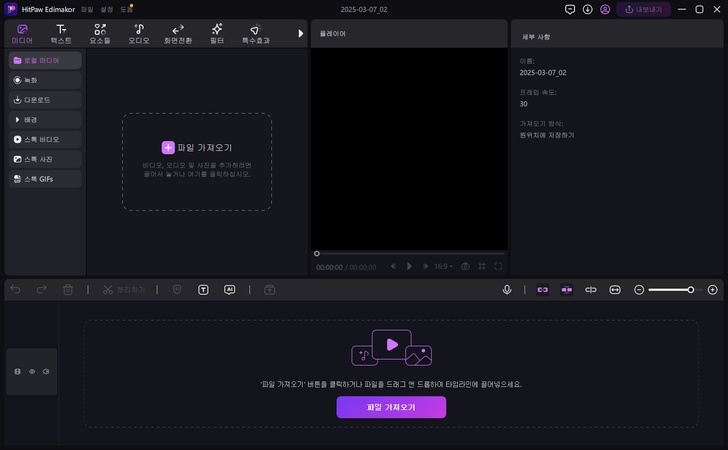
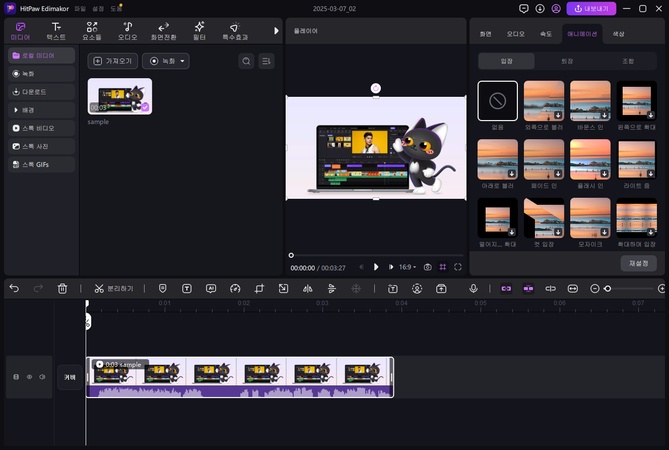
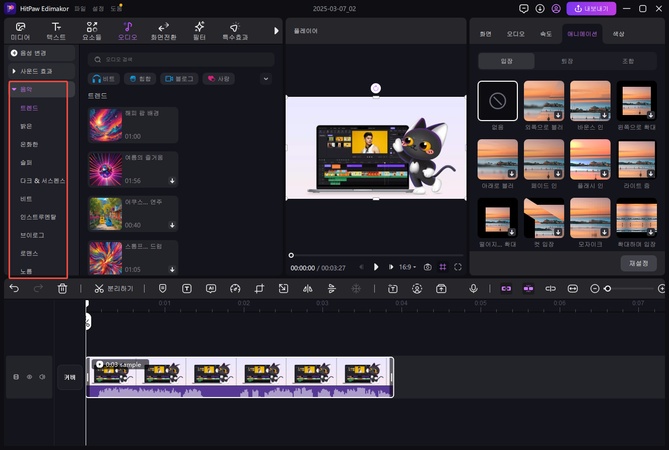
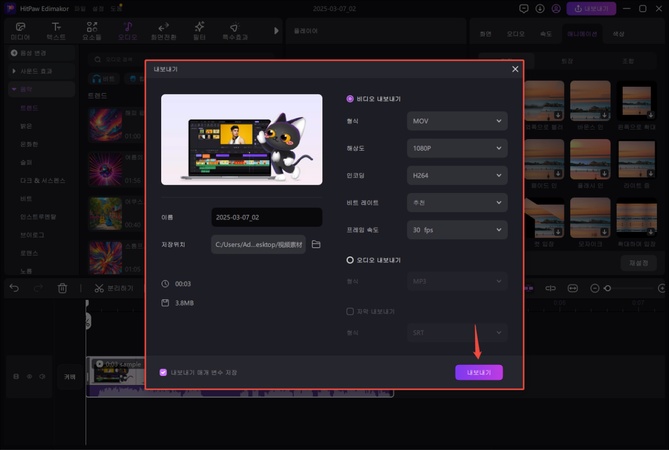
파트 4. 고화질 움직이는 짤 만들기 시 주의 사항
고화질 움직이는 짤 만들기를 할 때는 파일 크기와 품질의 균형을 잘 맞추는 것이 중요합니다. 프레임 레이트와 색상 수를 적절히 조절하면 파일 크기를 줄이면서도 좋은 품질을 유지할 수 있고 불필요한 부분은 크롭하여 제거하는 것을 추천 드립니다. 그리고 동영상 움짤 만들기 시 해상도는 너무 높게 설정하지 말고, GIF만들기 특성상 용량이 커지기 쉬우니 가능한 짧은 구간으로 제작하는 것이 효과적입니다.
결론
지인들과 대화할 때 센스 있는 움직이는 짤을 자유자재로 사용하고 싶다면 이 글에서 소개해드린 9가지 GIF만들기 사이트와 프로그램을 활용해보시면 초보자도 쉽게 재미있는 GIF를 만들 수 있습니다. 더 고 퀄리티의 전문적인 움짤 이 필요하다면 한국어 인터페이스에 직관적인 사용법으로 누구나 쉽게 다양한 형식의 파일을 GIF로 변환하거나 GIF를 동영상으로 변환할 수 있는 HitPaw Edimakor 를 추천 드립니다. Edimakor는 크기, 속도, 품질까지 세밀하게 조절 가능해서 원하는 퀄리티의 움직이는 짤 만들기가 가능해 다양한 상황에서 활용하기 좋은 프로그램이니 이용해보세요.
홈페이지 > 비디오 편집 팁 > 2025년 최신 무료로 움직이는 짤 만들기 프로그램 9가지
댓글 남기기
HitPaw 기사 리뷰 만들기

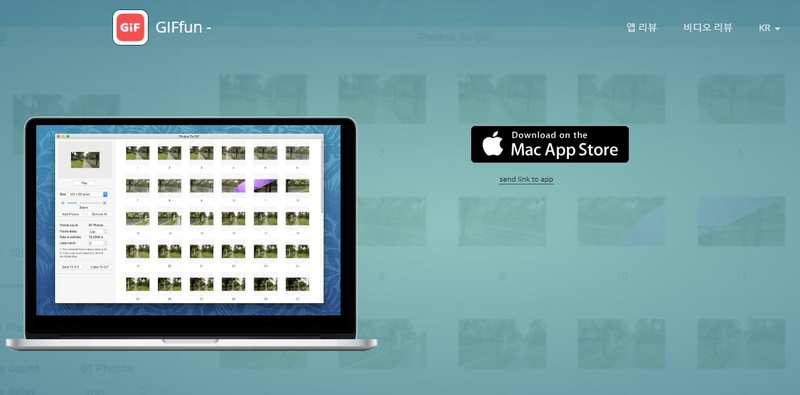
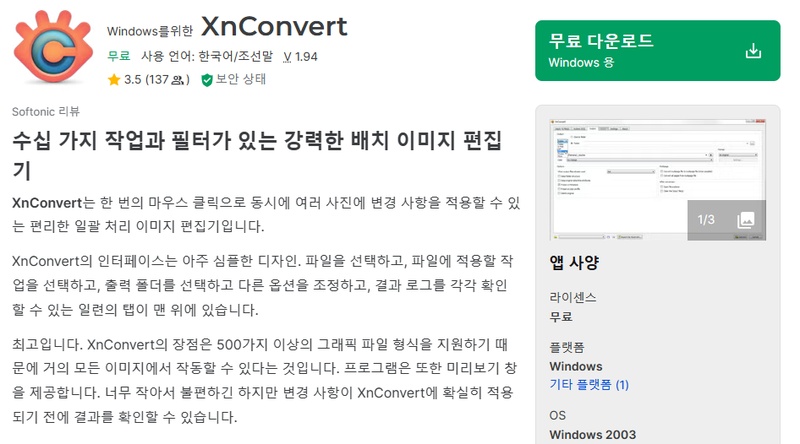

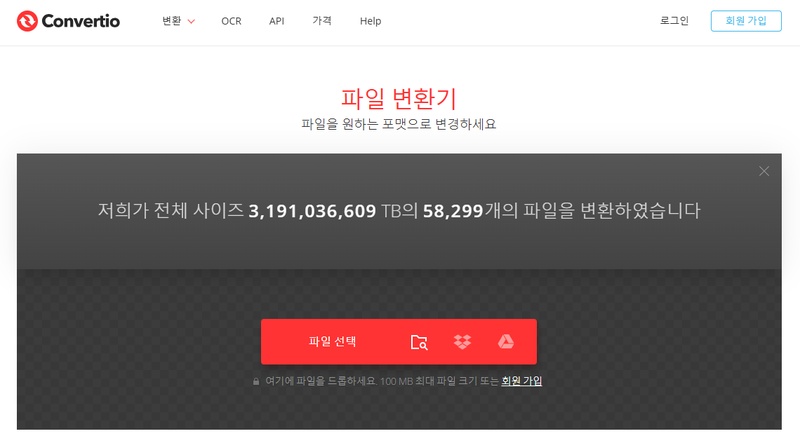
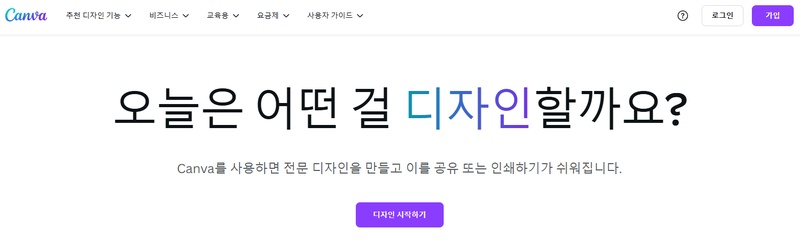
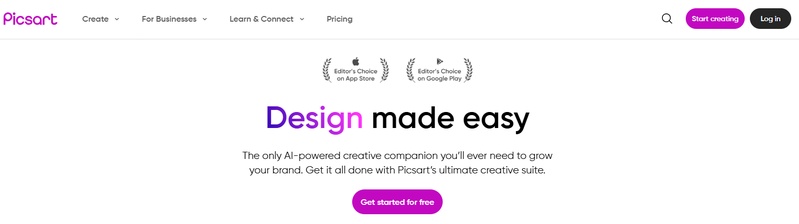
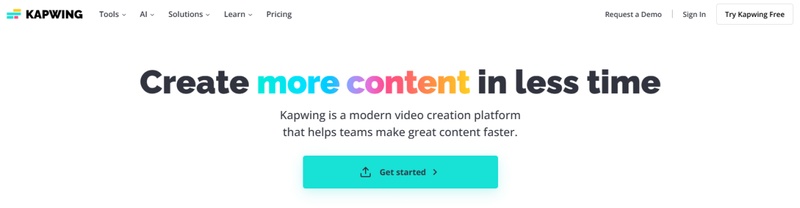
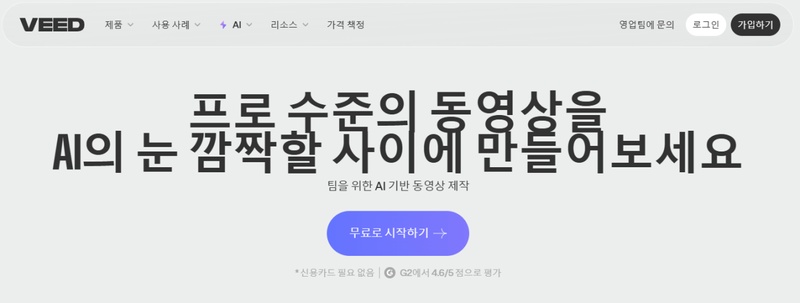
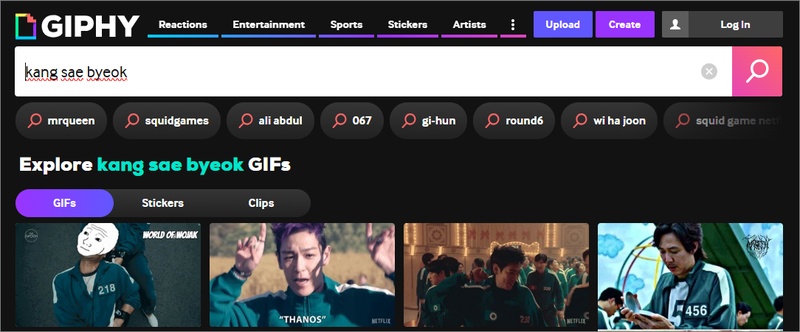







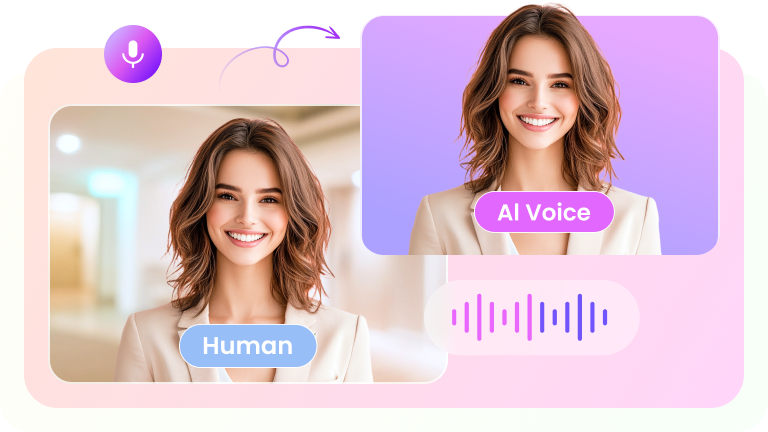

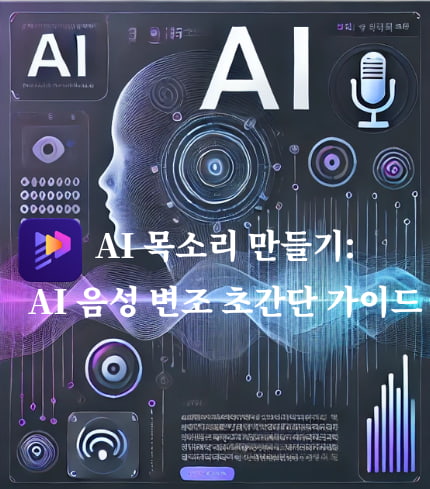
김희준
편집장
김희준 씨는 비디오 편집의 예술과 기술에 전념하는 Edimakor의 편집장입니다. 비주얼 스토리텔링에 대한 열정을 가진 김희준은 전문가 팁, 튜토리얼, 최신 동영상 제작 트렌드를 제공하는 고품질 콘텐츠 제작을 총괄합니다.
여기에서 평가하세요!